Der kostenlose Scanner prüft, ob Ihr Computer infiziert ist.
JETZT ENTFERNENUm das Produkt mit vollem Funktionsumfang nutzen zu können, müssen Sie eine Lizenz für Combo Cleaner erwerben. Auf 7 Tage beschränkte kostenlose Testversion verfügbar. Eigentümer und Betreiber von Combo Cleaner ist RCS LT, die Muttergesellschaft von PCRisk.
Was ist Gmera?
GMERA (auch bekannt als Kassi-Trojaner) ist eine bösartige Software, die sich als Stockfolio tarnt, eine legitime Handelsanwendung für Mac-Anwender. Untersuchungen zeigen, dass es zwei Beispiele für diese Malware gibt, eine wird als Trojan.MacOS.GMERA.A und eine andere als Trojan.MacOS.GMERA.B.
Es ist bekannt, dass Cyberkriminelle GMERA verbreitet haben, um verschiedene Informationen zu stehlen und auf eine von ihnen kontrollierte Website hochzuladen. Um mögliche Schäden durch diese Malware zu vermeiden, wird dringend empfohlen, sie so schnell wie möglich zu entfernen.
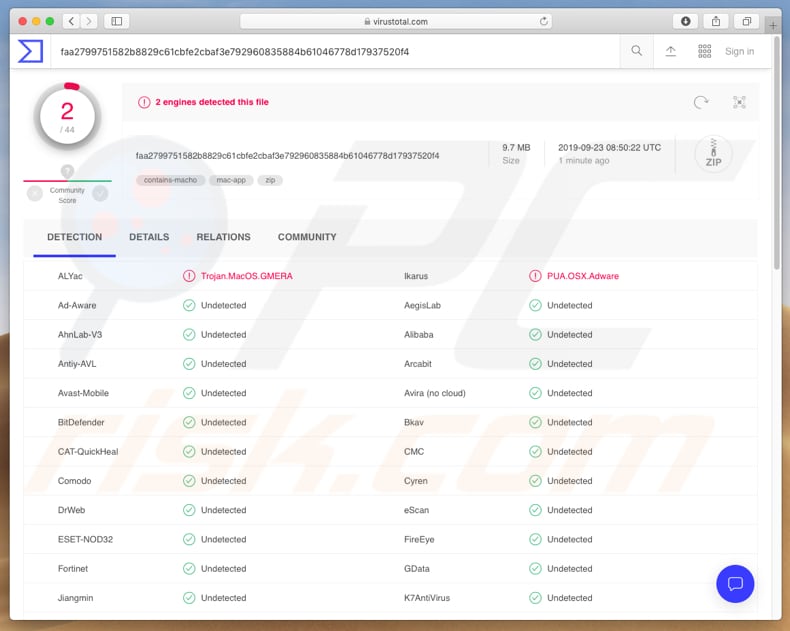
Das Beispiel Trojan.MacOS.GMERA.A wurde entwickelt, um Informationen wie Benutzername, IP-Adresse, Anwendungen im Ordner "Anwendungen" und Dateien in den Verzeichnissen "~/Dokumente" und "~/Desktop" zu sammeln. Außerdem sammelt es Details wie das Installationsdatum des Betriebssystems, Grafik- und/oder Anzeigeinformationen, Informationen zum drahtlosen Netzwerk und kann zum Erstellen von Screenshots verwendet werden.
Es sendet alle gesammelten Daten/Details an einen Server, der von Cyberkriminellen kontrolliert wird. Gestohlene Daten/Details können sensible Informationen beinhalten, die missbraucht werden könnten, um auf verschiedene Weise Einnahmen zu generieren.
So oder so, das Diebstahl persönlicher Daten kann zu Problemen mit der Privatsphäre, Identitätsdiebstahl, finanziellem Verlust und anderen Problemen führen. Das Beispiel Trojan.MacOS.GMERA.B sammelt Details wie den Benutzernamen und die IP-Adresse des Opfers und legt ein paar Dateien ab.
Einer von ihnen arbeitet als Persistenzmechanismus, der es GMERA ermöglicht, auch nach Systemneustarts, Neustarts, Abmeldungen usw. aktiv zu bleiben. Wenn es Grund zu der Annahme gibt, dass sich eine Software wie GMERA hinter der legitimen Stockfolio Trading App verbirgt und nach dem Start im Hintergrund läuft, dann empfehlen wir dringend, sofort zu handeln und die Malware so schnell wie möglich zu entfernen.
| Name | GMERA Malware |
| Art der Bedrohung | Trojaner, Informationsdiebstahl |
| Erkennungsnamen | ALYac (Trojan.MacOS.GMERA), Ikarus (PUA.OSX.Adware), Vollständige Liste (VirusTotal) |
| Symptome | Trojaner werden entwickelt, um den Computer des Opfers heimlich zu infiltrieren und sich still zu verhalten, so dass auf einem infizierten Computer keine besonderen Symptome deutlich sichtbar sind. |
| Verbreitungsmethoden | Bösartige Variante der legitimen Stockfolio-Anwendung, infizierte E-Mail-Anhänge, bösartige Online-Werbung, Social Engineering, Software-Cracks. |
| Schaden | Gestohlene Informationen, Dokumente, Screenshots und andere Dateien. |
| Entfernung |
Um mögliche Malware-Infektionen zu entfernen, scannen Sie Ihren Computer mit einer legitimen Antivirus-Software. Unsere Sicherheitsforscher empfehlen die Verwendung von Combo Cleaner. Combo Cleaner herunterladenDer kostenlose Scanner überprüft, ob Ihr Computer infiziert ist. Um das Produkt mit vollem Funktionsumfang nutzen zu können, müssen Sie eine Lizenz für Combo Cleaner erwerben. Auf 7 Tage beschränkte kostenlose Testversion verfügbar. Eigentümer und Betreiber von Combo Cleaner ist RCS LT, die Muttergesellschaft von PCRisk. |
Es gibt viele andere Informations-Diebe da draußen, einige der Beispiele sind Amadey, Krypton Stealer und Stalk. Typischerweise verbreiten Cyberkriminelle Malware dieser Art, um so viele persönliche, sensible Daten wie möglich zu stehlen, damit sie diese missbrauchen können, um auf jede erdenkliche Weise Einnahmen zu generieren. Malware dieser oder einer anderen Art, falls installiert, muss sofort entfernt werden.
Wie wurden potenziell unerwünschte Anwendungen auf meinem Computer installiert?
Um bösartige Programme zu verbreiten, verwenden Cyberkriminelle verschiedene Methoden. Typischerweise tun sie dies mit Hilfe von Spam-Kampagnen/E-Mails, unzuverlässigen Datei- oder Software-Download-Quellen, gefälschten Software-Aktualisierungstools, inoffiziellen Aktivierungstools und Trojanern.
Sehr oft versuchen sie, die Computer von Menschen durch bösartige Dateien zu infizieren, die sie an E-Mails anhängen. Sie senden diese E-Mails an eine Reihe von Personen und hoffen, dass zumindest jemand die angehängte Datei öffnet.
Wenn sie geöffnet ist, wird Ransomware oder andere Malware installiert. Typischerweise senden sie Dateien wie Microsoft Office- oder PDF-Dokumente, JavaScript-Dateien, Archive wie ZIP, RAR, ausführbare Dateien (wie.exe) und so weiter.
Eine weitere Möglichkeit, Malware zu verbreiten, besteht darin, dafür unzuverlässige Datei- oder Software-Download-Kanäle zu verwenden. Typischerweise verbreiten Cyberkriminelle bösartige Software über inoffizielle Seiten, kostenlose Datei-Hosting- oder Freeware-Download-Websites, Peer-to-Peer-Netzwerke wie Torrent-Clients, eMule und so weiter.
Personen, die Dateien oder Programme über solche Quellen herunterladen, riskieren, eine bösartige Datei herunterzuladen, die, wenn sie geöffnet wird, Malware installiert. Normalerweise werden bösartige Dateien als normale, harmlose Dateien getarnt. Darüber hinaus können Systeme auch durch gefälschte Update-Tools infiziert werden.
Tools dieser Art infizieren Computer, indem sie Fehler, Fehler veralteter Software, die auf dem Computer eines Benutzers installiert ist, ausnutzen oder bösartige Software anstelle von Updates installieren. Inoffizielle Aktivierungstools, die kostenpflichtige Software kostenlos aktivieren sollen.
Aber das ist oft nicht das, was sie tun. Cyberkriminelle entwerfen sie oft so, dass sie bösartige Software installieren. Trojaner sind bösartige Programme, die oft Installationen von zusätzlicher Malware verursachen.
Einfach gesagt, wenn ein System mit einem Trojaner infiziert ist, dann ist es sehr wahrscheinlich, dass es auch mit anderer Malware infiziert wird, Programme dieser Art sind normalerweise so konzipiert, dass sie Ketteninfektionen verursachen.
Wie kann man die Installation von potenziell unerwünschten Anwendungen vermeiden?
Links oder Dateien, die an irrelevante E-Mails angehängt sind, sollten nicht geöffnet werden, insbesondere wenn sie nicht erwartet und von unbekannten, verdächtigen Adressen empfangen werden. Dateien und Software sollten von offiziellen Websites heruntergeladen werden, keine der anderen Quellen/Tools, die im obigen Absatz erwähnt wurden, kann vertraut werden.
Nicht selten nutzen Cyberkriminelle sie, um verschiedene Malware zu verbreiten. Installierte Programme müssen mit Tools (oder implementierten Funktionen) aktualisiert werden, die von offiziellen Entwicklern entwickelt wurden.
Gleiches gilt für die Aktivierung von lizenzierten Programmen. Es ist nicht legal, inoffizielle Tools zur Aktivierung von Software zu verwenden, außerdem werden solche Tools häufig zur Verbreitung bösartiger Software eingesetzt.
Um Computer vor Malware-Angriffen zu schützen, empfehlen wir, sie regelmäßig mit einer seriösen Antiviren- oder Anti-Spyware-Software zu scannen und sie immer auf dem neuesten Stand zu halten. Wenn Ihr Computer bereits mit PUAs infiziert ist, empfehlen wir, eine Überprüfung mit durchzuführen, um diese automatisch zu entfernen.
Download-Website der legitimen Stockfolio-App:
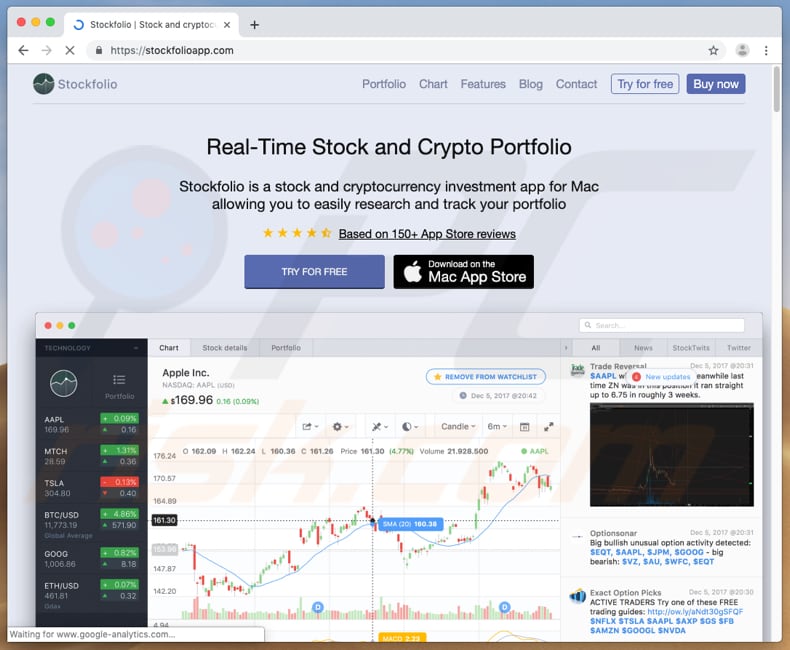
Umgehende automatische Entfernung von Malware:
Die manuelle Entfernung einer Bedrohung kann ein langer und komplizierter Prozess sein, der fortgeschrittene Computerkenntnisse voraussetzt. Combo Cleaner ist ein professionelles, automatisches Malware-Entfernungstool, das zur Entfernung von Malware empfohlen wird. Laden Sie es durch Anklicken der untenstehenden Schaltfläche herunter:
LADEN Sie Combo Cleaner herunterIndem Sie Software, die auf dieser Internetseite aufgeführt ist, herunterladen, stimmen Sie unseren Datenschutzbestimmungen und Nutzungsbedingungen zu. Der kostenlose Scanner überprüft, ob Ihr Computer infiziert ist. Um das Produkt mit vollem Funktionsumfang nutzen zu können, müssen Sie eine Lizenz für Combo Cleaner erwerben. Auf 7 Tage beschränkte kostenlose Testversion verfügbar. Eigentümer und Betreiber von Combo Cleaner ist RCS LT, die Muttergesellschaft von PCRisk.
Schnellmenü:
- Was ist Gmera?
- SCHRITT 1. Mit PUAs verwandte Dateien und Ordner von OSX entfernen.
- SCHRITT 2. Betrügerische Erweiterungen von Safari entfernen.
- SCHRITT 3. Betrügerische Add-ons von Google Chrome entfernen.
- SCHRITT 4. Potenziell unerwünschte Plug-ins von Mozilla Firefox entfernen.
Das Video zeigt, wie man Adware und Browserentführer von einem Mac Computer entfernt:
Entfernung potenziell unerwünschter Anwendungen:
Potenziell unerwünschte Anwendungen von Ihrem "Programme" Ordner entfernen:

Klicken Sie auf das Finder Symbol. Im Finder Fenster, wählen Sie "Programme". Im Anwendungen Ordner, suchen Sie nach “MPlayerX”,“NicePlayer”, oder anderen verdächtigen Anwendungen und ziehen sie diese in den Papierkorb. Nachdem Sie die potenziell unerwünschte(n) Anwendung(en) entfernt haben, die online Werbung verursachen, scannen Sie Ihren Mac auf verbleibende, unerwünschte Komponenten.
LADEN Sie die Entfernungssoftware herunter
Combo Cleaner überprüft, ob Ihr Computer infiziert ist. Um das Produkt mit vollem Funktionsumfang nutzen zu können, müssen Sie eine Lizenz für Combo Cleaner erwerben. Auf 7 Tage beschränkte kostenlose Testversion verfügbar. Eigentümer und Betreiber von Combo Cleaner ist RCS LT, die Muttergesellschaft von PCRisk.
GMERA Malware bezogene Dateien und Ordner entfernen:

Klicken Sie auf das Finder Symbol aus der Menüleiste, wählen Sie Gehen und klicken Sie auf Zum Ordner gehen...
 Suchen Sie nach Dateien, die von werbefinanzierter Software erzeugt wurden im /Library/LaunchAgents Ordner:
Suchen Sie nach Dateien, die von werbefinanzierter Software erzeugt wurden im /Library/LaunchAgents Ordner:

Im Gehen zu Ordner...Leiste, geben Sie ein: /Library/LaunchAgents

Im "LaunchAgents" Ordner, suchen Sie nach allen kürzlich hinzugefügten, verdächtigen Dateien und bewegen Sie diese in den Papierkorb. Beispiele für Dateien, die von werbefinanzierter Software erzeugt wurden - "installmac.AppRemoval.plist", "myppes.download.plist", "mykotlerino.ltvbit.plist", "kuklorest.update.plist", etc. Werbefinanzierte Software installiert häufig mehrere Dateien zur gleichen Zeit.
 Suchen Sie nach Dateien, die von werbefinanzierter Software erzeugt wurden im /Library/Application Support Ordner:
Suchen Sie nach Dateien, die von werbefinanzierter Software erzeugt wurden im /Library/Application Support Ordner:

Im Gehen zu Ordner...Leiste, geben Sie ein: /Library/Application Support

Im "Application Support" Ordner, suchen Sie nach allen kürzlich hinzugefügten, verdächtigen Ordnern. Zum Beispiel "MplayerX" oder "NicePlayer" und bewegen Sie diese Ordner in den Papierkorb.
 Suchen Sie nach Dateien, die von werbefinanzierter Software erzeugt wurden im ~/Library/LaunchAgents Ordner:
Suchen Sie nach Dateien, die von werbefinanzierter Software erzeugt wurden im ~/Library/LaunchAgents Ordner:

Im Gehen zu Ordner Leiste, geben Sie ein: ~/Library/LaunchAgents
 Im "LaunchAgents" Ordner, suchen Sie nach allen kürzlich hinzugefügten, verdächtigen Dateien und bewegen Sie diese Ordner in den Papierkorb. Beispiele für Dateien, die von werbefinanzierter Software erzeugt wurden - "installmac.AppRemoval.plist", "myppes.download.plist", "mykotlerino.ltvbit.plist", "kuklorest.update.plist", etc. Werbefinanzierte Software installiert häufig mehrere Dateien zur gleichen Zeit.
Im "LaunchAgents" Ordner, suchen Sie nach allen kürzlich hinzugefügten, verdächtigen Dateien und bewegen Sie diese Ordner in den Papierkorb. Beispiele für Dateien, die von werbefinanzierter Software erzeugt wurden - "installmac.AppRemoval.plist", "myppes.download.plist", "mykotlerino.ltvbit.plist", "kuklorest.update.plist", etc. Werbefinanzierte Software installiert häufig mehrere Dateien zur gleichen Zeit.
 Suchen Sie nach Dateien, die von werbefinanzierter Software erzeugt wurden im /Library/LaunchDaemons Ordner:
Suchen Sie nach Dateien, die von werbefinanzierter Software erzeugt wurden im /Library/LaunchDaemons Ordner:

Im Gehen zu Ordner Leiste, geben Sie ein: ~/Library/LaunchDaemons
 Im "LaunchDaemons" Ordner, suchen Sie nach allen kürzlich hinzugefügten, verdächtigen Dateien. Zum Beispiel "com.aoudad.net-preferences.plist", "com.myppes.net-preferences.plist", "com.kuklorest.net-preferences.plist", "com.avickUpd.plist", etc., und bewegen Sie diese in den Papierkorb.
Im "LaunchDaemons" Ordner, suchen Sie nach allen kürzlich hinzugefügten, verdächtigen Dateien. Zum Beispiel "com.aoudad.net-preferences.plist", "com.myppes.net-preferences.plist", "com.kuklorest.net-preferences.plist", "com.avickUpd.plist", etc., und bewegen Sie diese in den Papierkorb.
 Scannen Sie Ihren Computer mit Combo Cleaner:
Scannen Sie Ihren Computer mit Combo Cleaner:
Wenn Sie alle Schritte in der richtigen Reihenfolge befolgt haben, sollte Ihr Mac frei von Infektionen sein. Um sicherzustellen, dass Ihr System nicht infiziert ist, scannen Sie es mit Combo Cleaner Antivirus. HIER herunterladen. Nach dem Herunterladen der Datei, klicken Sie auf das Installationsprogramm combocleaner.dmg. Ziehen Sie im geöffneten Fenster das Symbol Combo Cleaner auf das Symbol Anwendungen und legen Sie es dort ab. Öffnen Sie jetzt Ihr Launchpad und klicken Sie auf das Symbol Combo Cleaner. Warten Sie, bis Combo Cleaner seine Virendatenbank aktualisiert hat und klicken Sie auf die Schaltfläche „Combo Scan starten“.

Combo Cleaner scannt Ihren Mac jetzt auf Infektionen mit Malware. Wenn der Antivirus-Scan „Keine Bedrohungen gefunden“ anzeigt, heißt das, dass Sie mit dem Entfernungsleitfaden fortfahren können. Andernfalls wird empfohlen, alle gefundenen Infektionen vorher zu entfernen.

Nachdem Dateien und Ordner entfernt wurden, die von dieser werbefinanzierten Software erzeugt wurden, entfernen Sie weiter falsche Erweiterungen von Ihren Internetbrowsern.
GMERA Malware Startseiten und Standard Internetsuchmaschinen von Internetbrowsern:
 Bösartige Erweiterungen von Safari entfernen:
Bösartige Erweiterungen von Safari entfernen:
GMERA Malware bezogene Safari Erweiterungen entfernen:

Öffnen Sie den Safari Browser. Aus der Menüleiste wählen Sie "Safari" und klicken Sie auf "Benutzereinstellungen...".

Im Benutzereinstellungen Fenster wählen Sie "Erweiterungen" und suchen Sie nach kürzlich installierten, verdächtigen Erweiterungen. Wenn Sie sie gefunden haben, klicken Sie auf "Deinstallieren" Symbol daneben. Beachten Sie, dass Sie alle Erweiterungen sicher von ihrem Safari Browser deinstallieren können. Keine davon sind unabdingbar für die normale Funktion des Browsers.
- Falls Sie weiterhin Probleme mit Browserweiterleitungen und unerwünschter Werbung haben - Safari zurücksetzen.
 Bösartige Programmerweiterungen von Mozilla Firefox entfernen:
Bösartige Programmerweiterungen von Mozilla Firefox entfernen:
GMERA Malware bezogene Mozilla Firefox Zusätze entfernen:

Öffen Sie Ihren Mozilla Firefox Browser. In der oberen rechten Ecke des Bildschirms, klicken Sie auf das "Menü öffnen" (drei horizontale Linien) Symbol. Aus dem geöffneten Menü wählen Sie "Zusätze".

Wählen Sie den "Erweiterungen" Reiter und suchen Sie nach allen kürzlich installierten, verdächtigen Zusätzen. Wenn Sie sie gefunden haben, klicken Sie auf das "Entfernen" Symbol daneben. Beachten Sie, dass Sie alle Erweiterungen deinstallieren von Ihrem Mozilla Firefox Browser entfernen können - keine davon sind unabdingbar für die normale Funktion des Browsers.
- Falls Sie weiterhin Probleme mit Browserweiterleitungen und unerwünschter Werbung haben - Mozilla Firefox zurücksetzen.
 Bösartige Erweiterungen von Google Chrome entfernen:
Bösartige Erweiterungen von Google Chrome entfernen:
GMERA Malware bezogene Google Chrome Zusätze entfernen:

Öffnen Sie Google Chrome und klicken Sie auf das "Chrome Menü" (drei horizontale Linien) Symbol, das sich in der rechten oberen Ecke des Browserfensters befindet. Vom Klappmenü wählen Sie "Mehr Hilfsmittel" und wählen Sie "Erweiterungen".

Im "Erweiterungen" Fenster, suchen Sie nach allen kürzlich installierten, versächtigen Zusätzen. Wenn Sie sie gefunden haben, klicken Sie auf das "Papierkorb" Symbol daneben. Beachten Sie, dass Sie alle Erweiterungen sicher von Ihrem Google Chrome Browser entfernen können - keine davon sind unabdingbar für die normale Funktion des Browsers.
- IFalls Sie weiterhin Probleme mit Browserweiterleitungen und unerwünschter Werbung haben - Google Chrome zurücksetzen.
Teilen:

Tomas Meskauskas
Erfahrener Sicherheitsforscher, professioneller Malware-Analyst
Meine Leidenschaft gilt der Computersicherheit und -technologie. Ich habe mehr als 10 Jahre Erfahrung in verschiedenen Unternehmen im Zusammenhang mit der Lösung computertechnischer Probleme und der Internetsicherheit. Seit 2010 arbeite ich als Autor und Redakteur für PCrisk. Folgen Sie mir auf Twitter und LinkedIn, um über die neuesten Bedrohungen der Online-Sicherheit informiert zu bleiben.
Das Sicherheitsportal PCrisk wird von der Firma RCS LT bereitgestellt.
Gemeinsam klären Sicherheitsforscher Computerbenutzer über die neuesten Online-Sicherheitsbedrohungen auf. Weitere Informationen über das Unternehmen RCS LT.
Unsere Anleitungen zur Entfernung von Malware sind kostenlos. Wenn Sie uns jedoch unterstützen möchten, können Sie uns eine Spende schicken.
SpendenDas Sicherheitsportal PCrisk wird von der Firma RCS LT bereitgestellt.
Gemeinsam klären Sicherheitsforscher Computerbenutzer über die neuesten Online-Sicherheitsbedrohungen auf. Weitere Informationen über das Unternehmen RCS LT.
Unsere Anleitungen zur Entfernung von Malware sind kostenlos. Wenn Sie uns jedoch unterstützen möchten, können Sie uns eine Spende schicken.
Spenden
▼ Diskussion einblenden